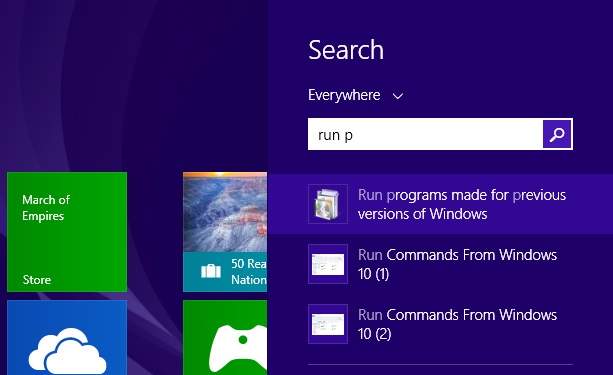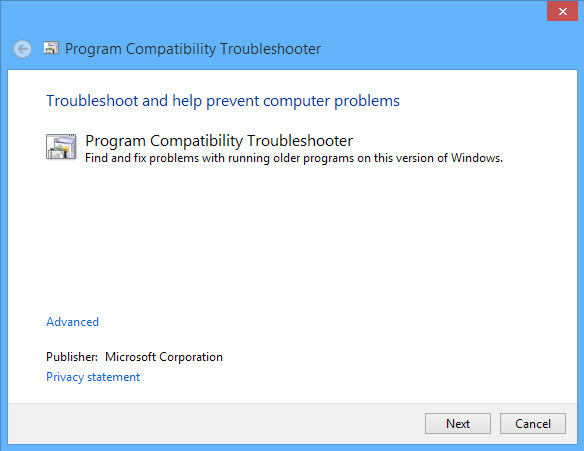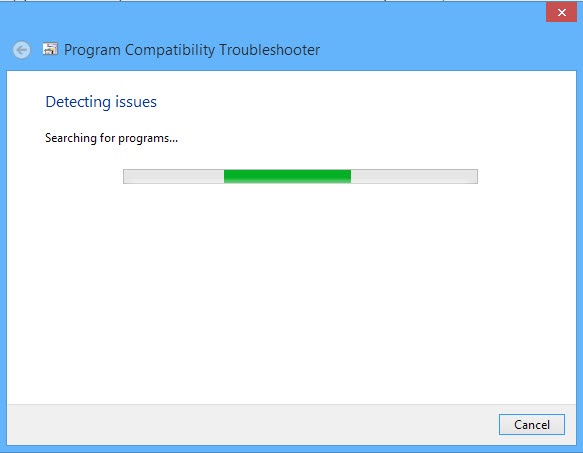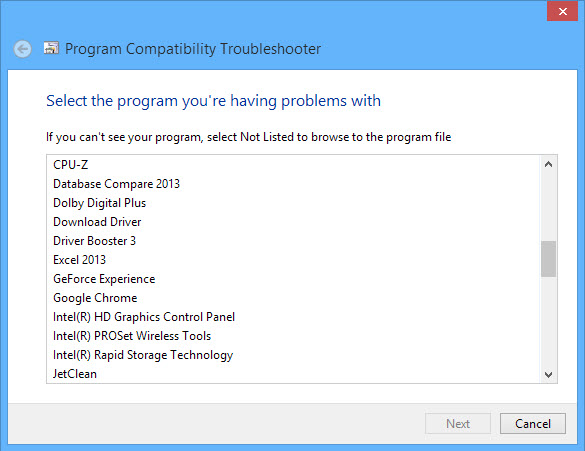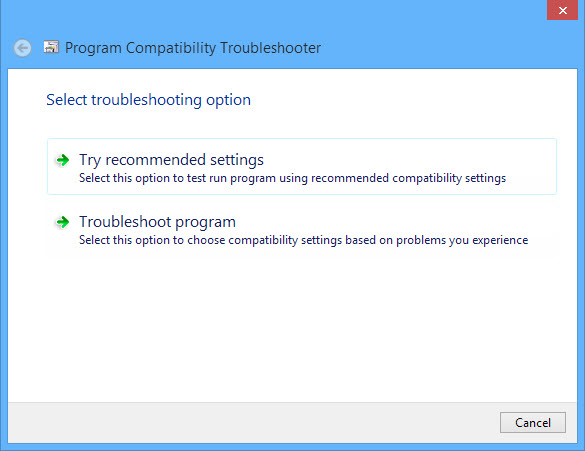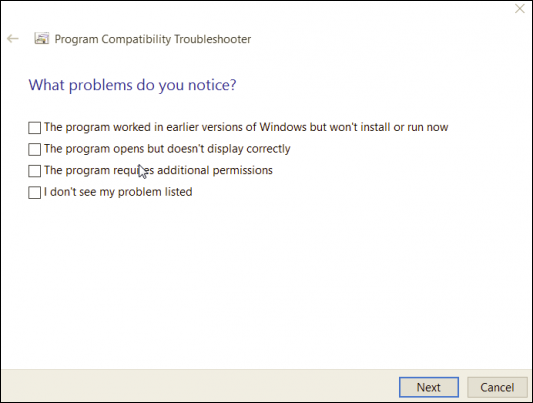ยังจำกันได้ในเกือบทุกการเปลี่ยนแปลงของระบบปฏิบัติการที่ในบางครั้งจะมาพร้อมกับการไม่เข้ากันกับโปรแกรมบางตัวที่ใช้อยู่หรือติดตั้งโปรแกรมที่ต่างเวอร์ชั่นกันมากเกินไป จนไม่สามารถเปิดใช้งานได้ตามปกติ แต่สำหรับ Windows เอง ก็จะมีฟีเจอร์ที่เรียกว่า Compatibility mode ที่ช่วยให้โปรแกรมเก่าๆ เหล่านั้น เปิดใช้งานบน Windows เวอร์ชั่นใหม่ๆ ได้
แต่ถ้าหากคุณต้องการแก้ปัญหาความเข้ากันไม่ได้ ซึ่งไม่ใช่แค่โปรแกรมเดียว หรืออาจจะมีจำนวนมาก หลังจากที่ติดตั้งโปรแกรมเหล่านั้นกลับเข้าไปบางครั้งการคลิกขวา แล้วเลือก Compatibility mode อาจไม่ตอบโจทย์ได้ทั้งหมด การเปิดดูพร้อมๆ กันทั้งหมด แล้วเช็คแก้ไขกันเป็นรายโปรแกรมนั้น น่าจะเป็นทางออกที่ดี วิธีนี้สามารถใช้ได้ทั้ง Windows 10 หรือ Windows 8.1
วิธีการจะเปิดใช้และแก้ไข Compatibility mode ในภาพรวม ให้เริ่มจาก Taskbar search แล้วพิมพ์ “Run programs made for previous versions of Windows.” จากนั้นกด Enter
คลิก Next เพื่อให้ระบบทำการตรวจสอบโปรแกรมต่างๆ ที่อยู่ภายในระบบ
เลือกโปรแกรมที่ต้องการแก้ไขหรือให้ทำงานร่วมกับ Windows ล่าสุด แล้วคลิก Next
เลือก troubleshooting option: ใช้ในการตั้งค่า Compatibility จากระบบหรือเลือกการตั้งค่า Compatibility ด้วยตัวเอง
ถ้าเลือกใช้ recommended settings ระบบจะทำการทดสอบโปรแกรมตามความเหมาะสมตามที่ระบบแนะนำ ด้วยวินโดวส์เวอร์ขั่นเก่า ซึ่งคุณจะเห็นว่าปัญหาได้ถูกแก้ไข
ส่วนถ้าเลือก troubleshoot the app ระบบจะสอบถามปัญหาการใช้งานของคุณ ด้วยการให้คุณเลือกตามเงื่อนไข ระบบจะทำการทดสอบและแก้ไขโปรแกรมตามปัญหาที่คุณเจอ เช่นการทดสอบที่ปรากฏบนหน้าจอ
คลิกที่ปุ่ม Test program และคลิก Next โดยที่คุณเลือก Save การตั้งค่าสำหรับโปรแกรมแต่ละตัวหรือใช้ different settings หรือจะเลือก Report the problem กับทางไมโครซอฟท์ เพื่อดูจากระบบ Help ผ่านออนไลน์
ที่มา : laptopmag